
Как удаленно поделиться экраном с другим пользователем в программе AnyDesk
13 июня 2022
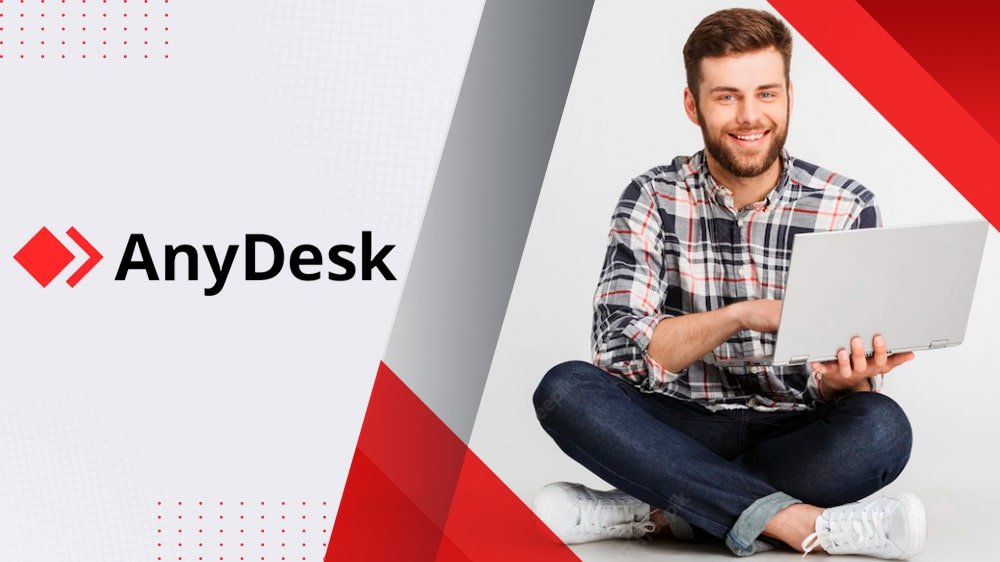
Совместное использование рабочего стола в приложении AnyDesk делает вашу работу простой и удобной.
Функция Демонстрация экрана позволяет виртуально просматривать рабочий стол другого человека из любой точки планеты. Это значит, что в режиме реального времени можно быстро взаимодействовать с пользователями по всему миру, и уже не нужно отправлять скрины или запись экрана. Опция особенно полезная для офисных сотрудников при обсуждении каких-то рабочих моментов. Всего несколько секунд – и Вы видите экран своего коллеги, вам необязательно бежать к нему в кабинет или ехать в другой город.
Что собой представляет совместное использование экрана?
Это напоминает отображение презентации на большом экране перед аудиторией. Ведь, согласитесь, смотреть в режиме реального времени файл, анализировать, обсуждать его проще, чем отправлять снимок.
Удаленная работа сейчас приобретает все большую популярность, и человек может не заметить какой-то файл среди других писем. Инструмент совместного использования экрана поможет решить рабочие вопросы одномоментно, не откладывая. В статье мы подготовили пошаговое руководство о том, как легко поделиться экраном, используя Anydesk.
Как поделиться экраном с AnyDesk
Для демонстрации экрана с другим человеком в Windows через AnyDesk вам потребуется совершить несколько простых действий.
1.Загрузите программу AnyDesk.
Сделать это Вы можете либо бесплатно для индивидуального использования, либо приобрести лицензию, если используете программу профессионально. При первом запуске AnyDesk откроется главный экран, где можно найти идентификатор AnyDesk (ID) и псевдоним, которые потребуются для подключения к устройству. Также на экране рядом с идентификатором увидите кнопку «Пригласить» (Invite).
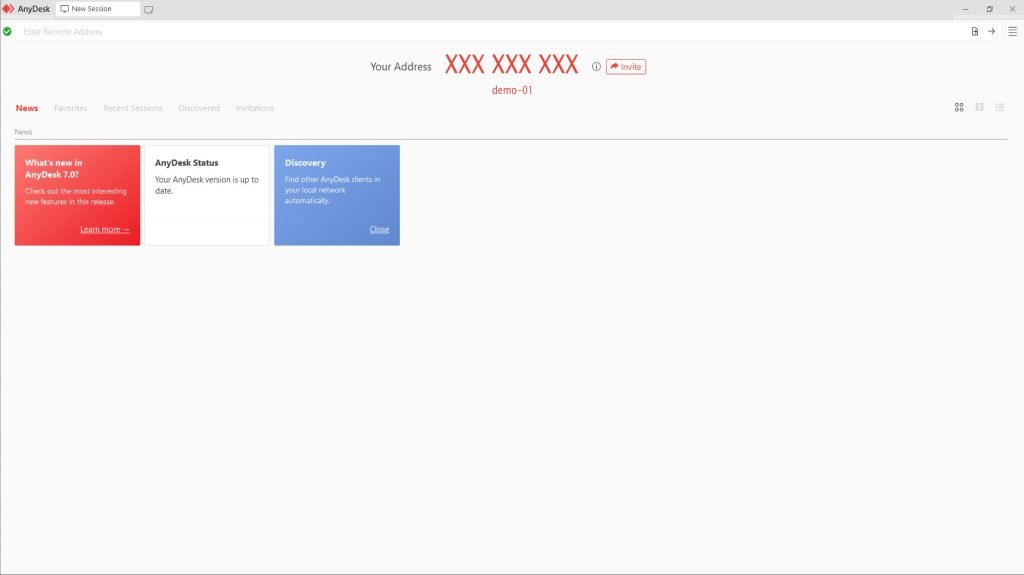
2. Поделитесь ID или пригласите пользователя на сеанс.
Для разрешения входящего подключения к устройству посредством AnyDesk воспользуйтесь следующими вариантами.
Вариант 1. Отправьте идентификатор определенному человеку, с которым желаете поделиться экраном. Таким образом, он подключится к вашему устройству. Будьте внимательны, и сообщайте идентификатор только знакомым людям. Кликнув правой кнопкой мыши на идентификатор, выберите «Пригласить по электронной почте». Созданное письмо с вашим идентификатором/псевдонимом отправьте нужному адресату.
После завершения сеанса другому пользователю будет виден ваш идентификатор в разделе «Недавние сеансы». В другой раз, когда будете делиться экраном, пользователю нужно дважды кликнуть на адресную табличку для отправки нового запроса на подключение на ваше устройство.
Вариант 2. Если у вас уже есть идентификатор AnyDesk другого человека, вы можете ввести его в специальном окне, которое появится, когда нажмете кнопку «Пригласить». Другой пользователь получит приглашение на сеанс, он может нажать кнопку «Принять», после чего произойдет соединение с вашим устройством.
Вы, как отправитель приглашения, можете заранее установить определенные разрешения для сеанса. Выбранными правами человек после подключения к устройству может воспользоваться.
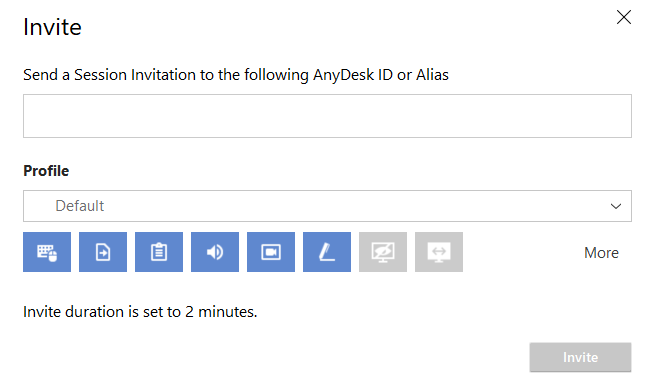
3. Отправьте запрос сеанса
Пользователь принимает ваше приглашение на сеанс и доступ к вашему устройству будет открыт, для этого нужно повторно принимать его входящее соединение. Все необходимые разрешения вы уже установили на предыдущем этапе. Для обеспечения безопасности приглашение действует только в течение 2 минут. Учитывайте это при подключении другого пользователя. В разделе «Приглашения» (Invites) на главной странице AnyDesk просматривайте историю исходящих и входящих приглашений. Также у вас есть возможность отменить невыполненные запросы в любой момент.
При открытии доступа к вашему устройству без приглашения (см. Вариант1), вы получаете прямой запрос на сеанс. Перед подтверждением вы можете изменить разрешения, которые хотите предоставить. Соединение установится только после нажатия кнопки подтверждения.
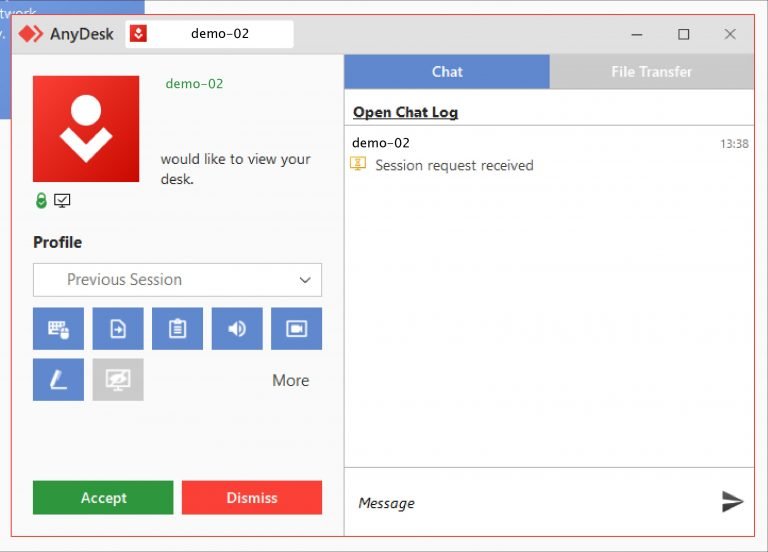
Рекомендации по безопасности сеанса:
- если главное предназначение Вашего сеанса – совместное использование экрана, рекомендуем снять все разрешения. Так другой пользователь не сможет взаимодействовать с рабочим столом. В этом случае человек не сможет пользоваться мышью, клавиатурой, буфером обмена, файловым менеджером, экранная доска тоже будет отключена. Разрешения можно определить через специальные профили разрешения сеанса;
- используйте предустановленные профили, например профиль общего доступа к экрану. Он предоставит возможность пассивно просматривать экран, создавать собственные индивидуальные профили.
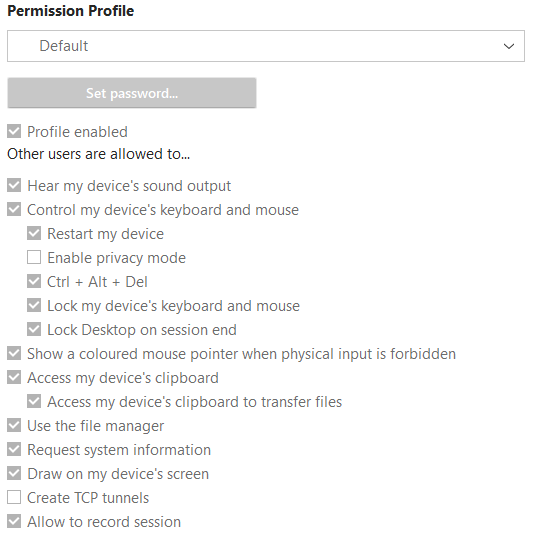
- используйте чат для коммуникации с человеком при возникновении вопросов, уточнений. Советуем разрешать запись экрана. Это удобно и полезно, например при размещении учебных материалов через совместное использование экрана. Другой человек при возможности сможет пересмотреть сеанс когда угодно. Такие разрешения можно установить в настройках безопасности перед сеансом и также при желании изменить по ходу сеанса.
- если другой пользователь захочет что-то показать, нарисовать на вашем экране, активируйте разрешение на использование встроенной доски для визуализации.
После завершения сеанса вы можете отключить пользователя, который подключился к вашему устройству. Для этого необходимо отменить сеанс в окне принятия.
Как видите, AnyDesk – простой способ делиться своим экраном, не беспокоится о нестабильности или небезопасности соединения.
AnyDesk предлагает множество функций от демонстрации экрана до решения сложных задач IT-администрирования.
Программа полностью соответствует стандартам безопасности. Приобретайте AnyDesk и убедитесь в многофункциональности и удобстве этого решения.
 Русский язык
Русский язык Українська мова
Українська мова Интернет-магазин лицензионного
Интернет-магазин лицензионного
